Aumentar a configuração do Espaço Reservado de Metadados
 Sugerir alterações
Sugerir alterações


Você poderá aumentar a configuração do sistema Espaço Reservado de Metadados se seus Nós de Armazenamento atenderem a requisitos específicos de RAM e espaço disponível.
-
Você está conectado ao Grid Manager usando um"navegador da web compatível" .

|
A página de topologia de grade foi descontinuada e será removida em uma versão futura. |
Você pode aumentar manualmente a configuração de Espaço Reservado de Metadados em todo o sistema para até 8 TB.
Você só poderá aumentar o valor da configuração Espaço Reservado de Metadados em todo o sistema se ambas as afirmações forem verdadeiras:
-
Os nós de armazenamento em qualquer local do seu sistema têm 128 GB ou mais de RAM.
-
Os nós de armazenamento em qualquer site do seu sistema têm espaço disponível suficiente no volume de armazenamento 0.
Esteja ciente de que se você aumentar essa configuração, você reduzirá simultaneamente o espaço disponível para armazenamento de objetos no volume de armazenamento 0 de todos os Nós de Armazenamento. Por esse motivo, você pode preferir definir o Espaço Reservado de Metadados para um valor menor que 8 TB, com base nos requisitos esperados de metadados do objeto.

|
Em geral, é melhor usar um valor mais alto em vez de um valor mais baixo. Se a configuração do Espaço Reservado de Metadados for muito grande, você poderá diminuí-la mais tarde. Por outro lado, se você aumentar o valor posteriormente, o sistema poderá precisar mover dados do objeto para liberar espaço. |
Para obter uma explicação detalhada de como a configuração do Espaço Reservado de Metadados afeta o espaço permitido para armazenamento de metadados de objetos em um nó de armazenamento específico, consulte"Gerenciar armazenamento de metadados de objetos" .
-
Determine a configuração atual do Espaço Reservado de Metadados.
-
Selecione CONFIGURAÇÃO > Sistema > Opções de armazenamento.
-
Na seção Marcas d'água de armazenamento, observe o valor de Espaço reservado para metadados.
-
-
Certifique-se de ter espaço disponível suficiente no volume de armazenamento 0 de cada nó de armazenamento para aumentar esse valor.
-
Selecione NODES.
-
Selecione o primeiro nó de armazenamento na grade.
-
Selecione a aba Armazenamento.
-
Na seção Volumes, localize a entrada /var/local/rangedb/0.
-
Confirme se o valor Disponível é igual ou maior que a diferença entre o novo valor que você deseja usar e o valor atual do Espaço Reservado de Metadados.
Por exemplo, se a configuração do Espaço Reservado de Metadados for atualmente 4 TB e você quiser aumentá-la para 6 TB, o valor Disponível deverá ser 2 TB ou maior.
-
Repita essas etapas para todos os nós de armazenamento.
-
Se um ou mais nós de armazenamento não tiverem espaço disponível suficiente, o valor do espaço reservado de metadados não poderá ser aumentado. Não continue com este procedimento.
-
Se cada nó de armazenamento tiver espaço disponível suficiente no volume 0, vá para a próxima etapa.
-
-
-
Certifique-se de ter pelo menos 128 GB de RAM em cada nó de armazenamento.
-
Selecione NODES.
-
Selecione o primeiro nó de armazenamento na grade.
-
Selecione a aba Hardware.
-
Passe o cursor sobre o gráfico de uso de memória. Certifique-se de que a Memória Total seja de pelo menos 128 GB.
-
Repita essas etapas para todos os nós de armazenamento.
-
Se um ou mais nós de armazenamento não tiverem memória total disponível suficiente, o valor do espaço reservado de metadados não poderá ser aumentado. Não continue com este procedimento.
-
Se cada nó de armazenamento tiver pelo menos 128 GB de memória total, vá para a próxima etapa.
-
-
-
Atualize a configuração do Espaço Reservado de Metadados.
-
Selecione CONFIGURAÇÃO > Sistema > Opções de armazenamento.
-
Selecione a aba Configuração.
-
Na seção Marcas d'água de armazenamento, selecione Espaço reservado para metadados.
-
Digite o novo valor.
Por exemplo, para inserir 8 TB, que é o valor máximo suportado, insira 8000000000000 (8, seguido de 12 zeros)
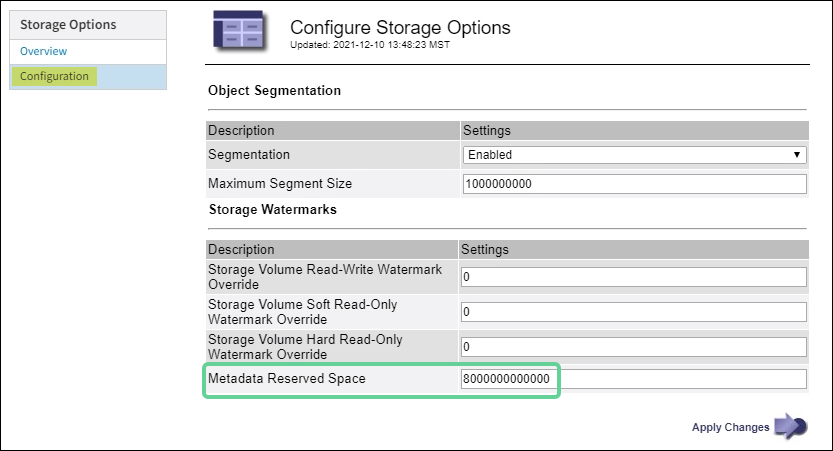
-
Selecione Aplicar alterações.
-


